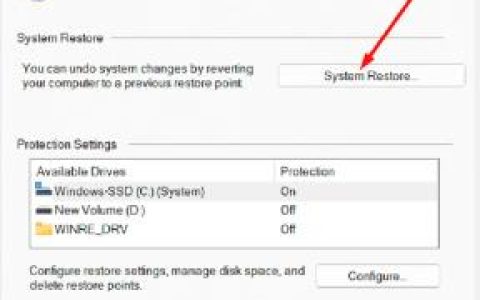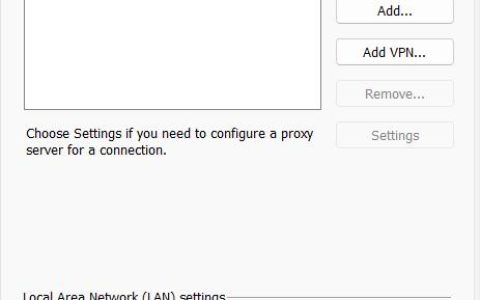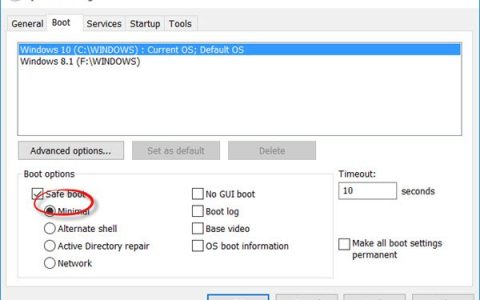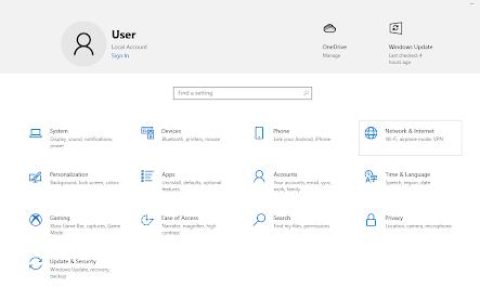有几个 Windows 进程在我们的操作系统后台运行,帮助进程顺利运行,以便我们可以执行任务。其中一个进程是 searchapp.exe 进程,它与 Windows 搜索功能和 Cortana 相关。
那么这个过程到底是什么,在您的 Windows 操作系统上运行是否安全?让我们找出答案!
什么是SearchApp.exe?
SearchApp.exe,顾名思义,是与 Windows 搜索功能相关的可执行文件。SearchApp.exe 在以前的 Windows 10 版本中用于在 Cortana 和 Windows 10 中进行搜索。但后来(在 Windows 10 2004 版本中),微软将此可执行文件与 Windows 搜索功能合并。
当您单击位于任务栏左下角的搜索栏时,此低资源进程可确保搜索菜单立即出现。本质上,SearchApp.exe 负责确保任务栏上的搜索栏正常工作,并为您的所有查询提供准确的搜索结果。
它是一个在后台运行的可执行文件,因此通常它使用最少的系统资源。但是,此可执行文件存在一些问题:
- SearchApp.exe 进程的应用程序错误。
- 该文件占用过多的 CPU 和 RAM 资源。
- “SearchApp.exe”已禁用或 无法启动。
- “SearchApp.exe”(应用程序)未运行或未响应。
SearchApp.exe 可以安全运行吗?
通常,由于它是合法的 Windows 进程,因此可以安全运行。但是,有时恶意程序可能会伪装成 searchapp.exe 以在您的操作系统中传播病毒。
要确定此文件在您的操作系统上运行是否安全,您应该检查它的位置。SearchApp.exe 文件应位于以下目录下:
C:\Windows\SystemApps\Microsoft.Windows.Search_cw5n1h2txyewy
该路径可能类似于:
C:\Program Files\Nikon Corporation\Nikon Capture\SearchApp.exe
以下是检查此文件位置的方法:
- 启动文件资源管理器并单击This PC。
- 现在在地址栏中输入以下地址,然后按Enter。您也可以手动导航到该位置。
C:\Windows\SystemApps\Microsoft.Windows.Search_cw5n1h2txyewy
- 在新启动的窗口中,找到“ SearchApp.exe/SearchApp ”文件。
- 右键单击此文件并从上下文菜单中选择属性。
- 在“属性”窗口中,转到“数字签名”选项卡。
- 单击“详细信息”按钮。
- 接下来,转到“常规”选项卡并单击“查看证书”按钮。
- 下一个窗口将打开,其中包含有关此可执行文件的 Microsoft 认证信息。
如何在 Windows 上禁用 SearchApp.exe
如果由于任何原因你想在 Windows 上禁用该进程,有几种方法可以做到这一点。下面,我们列出了两种最流行的禁用此实用程序的方法,您可以继续使用最适合您的方法。
使用任务管理器
任务管理器显示有关计算机上运行的进程和应用程序的信息,以及系统的整体状态。在此方法中,我们将通过任务管理器实用程序结束 searchapp.exe 进程。
这是您需要做的:
- 在任务栏的搜索区域中键入任务管理器,然后按Enter。
- 在“任务管理器”窗口中,导航到“进程”选项卡并找到searchapp.exe/Search。
- 右键单击它并从上下文菜单中选择结束任务。
- 如果屏幕上出现确认提示,请单击“结束过程”按钮继续。
使用命令提示符
命令提示符是一种实用程序,可以从任何 Windows PC 访问,并允许您使用文本命令来管理计算机。有了它,您可以自动执行任务、解决问题以及执行各种其他任务。
以下是如何使用命令提示符在 Windows 上禁用该进程:
- 在任务栏的搜索区域中键入cmd,然后单击以管理员身份运行以启动提升的命令提示符。
- 在命令提示符窗口中,键入下面提到的命令,然后按Enter键执行它。这将在您的系统上启动系统应用程序。
cd %windir%\SystemApps
- 接下来,执行以下命令删除该进程。
taskkill /f /im SearchApp.exe
- 完成后,执行最后一个命令。
移动 Microsoft.Windows.Search_cw5n1h2txyewy Microsoft.Windows.Search_cw5n1h2txyewy.old
就是这样。这样做会成功地从您的系统中删除目标实用程序。